
Home
Công nghệ thông tin
Tài liệu CNTT khác
Đồng bộ dữ liệu trên máy tính và tài khoản Google Docs với SyncDocs
Đồng bộ dữ liệu trên máy tính và tài khoản Google Docs với SyncDocs
Đ ng b d li u trên máy tính và tài kho n Google Docs v i SyncDocsồ ộ ữ ệ ả ớ
B n đang tìm 1 ph ng pháp nhanh chóng, đ n gi n và d dàng đ ạ ươ ơ ả ễ ể
thu h p kho ng cách gi a kh i l ng d li u kh ng l trên máy tính ẹ ả ữ ố ượ ữ ệ ổ ồ
và tài kho n Google Docs? Trong bài vi t d i đây, chúng tôi s gi i ả ế ướ ẽ ớ
thi u v i các b n m t s ch c năng chính và cách s d ng c a công ệ ớ ạ ộ ố ứ ử ụ ủ
cụ SyncDocs.
Tr c tiên, các b n hãy truy c p vào đ ng d n trên, t i và cài đ t phiên ướ ạ ậ ườ ẫ ả ặ
b n m i nh t. Sau khi k t thúc quá trình này, chúng ta s b t đ u vi c thi tả ớ ấ ế ẽ ắ ầ ệ ế
l p tài kho n c u hình h th ng:ậ ả ấ ệ ố
Ch p nh n các đi u kho n th a thu n s d ng đ c đ a ra b i nhà phát ấ ậ ề ả ỏ ậ ử ụ ượ ư ở
tri n:ể
Sau khi cung c p thông tin c a tài kho nấ ủ ả Google Account, SyncDocs s ẽ
ti n hành vi c xác th c:ế ệ ự
Quá trình Preferences Section ti p theo s h i b n v th m c trên máy ế ẽ ỏ ạ ề ư ụ
tính c n đ ng b , đ t tên và các file nh t đ nh, có mu n chuy n đ i v ầ ồ ộ ặ ấ ị ố ể ổ ề
đ nh d ngị ạ Google Docs hay không, kích ho t các tính năng t ng thích ạ ươ
v iớ Windows:
Khi nh n nút Finish thì SyncDocs s b t đ u vi c đ ng b d li uấ ẽ ắ ầ ệ ồ ộ ữ ệ
Các b n c n l u ý thêm r ngạ ầ ư ằ SyncDocs s t đ ng thêm vào quá trình kh iẽ ự ộ ở
đ ng c aộ ủ Windows ngay sau khi cài đ t:ặ
Khi nh n chu t ph i vào bi u t ng ch ng trình d i khay h th ng, ấ ộ ả ể ượ ươ ướ ệ ố
chúng ta s có nh ng ch c năng chính nh sau:ẽ ữ ứ ư
Ví d v i th m c đ c ch n đ đ ng b d li u v iụ ớ ư ụ ượ ọ ể ồ ộ ữ ệ ớ Google Docs trên
máy tính:
có thể bạn quan tâm
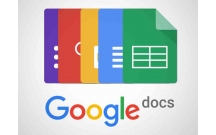
Hướng dẫn bật chế độ nền tối khi gõ văn bản trên Google Docs
5
884
282
Tài liệu CNTT khác
5
(New)

Tổng hợp phím tắt cho Google Docs trên PC
10
725
338
Tài liệu CNTT khác
10
(New)
Một số đặc tính cơ bản của Google Docs
13
1.047
406
Cơ sở dữ liệu
13
(New)

Danh sách phím tắt cho Google Docs trên Macbook
10
696
322
Tài liệu CNTT khác
10
(New)

Cách kích hoạt Google Docs Offline trên Chromebook
8
1.158
278
Tài liệu CNTT khác
8
(New)
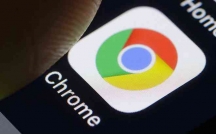
Ngăn chặn việc tự động đăng nhập tài khoản Google vào các dịch vụ trên...
3
1.009
298
Tài liệu CNTT khác
3
(New)
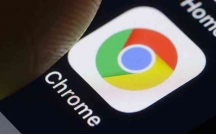
Xem lại mật khẩu tài khoản đã lưu trên Google Chrome
7
1.077
295
Tài liệu CNTT khác
7
(New)
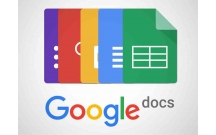
Một số mẹo hữu ích cho Google Docs
13
858
316
Tài liệu CNTT khác
13
(New)
thông tin tài liệu
Bạn đang tìm 1 phương pháp nhanh chóng, đơn giản và dễ dàng để thu hẹp khoảng cách giữa khối lượng dữ liệu khổng lồ trên máy tính và tài khoản Google Docs? Trong bài viết dưới đây, chúng tôi sẽ giới thiệu với các bạn một số chức năng chính và cách sử dụng của công cụ SyncDocs
Mở rộng để xem thêm
từ khóa liên quan
tài liệu mới trong mục này
tài liệu hot trong mục này
tài liệu giúp tôi
Nếu bạn không tìm thấy tài liệu mình cần có thể gửi yêu cầu ở đây để chúng tôi tìm giúp bạn!
xem nhiều trong tuần
10 đề speaking mới ra tháng 9 - tháng 12 ( tỷ lệ ra nhiều nhất)
Hướng dẫn giải bài tập Sách giáo khoa Toán lớp 4: Biểu đồ
Một số thói quen tốt cho bệnh nhân đau dạ dày
Hướng dẫn ghi tập tin hình ảnh ISO vào đĩa CD, DVD
3 ứng dụng giúp cải thiện chất lượng âm thanh trên macOS
Một số mẹo đơn giản để hạn chế email spam
yêu cầu tài liệu
Giúp bạn tìm tài liệu chưa có
×



